Như Windows 10 đã phát triển rất nhiều ngay từ Windows 7 đến Vista và Windows 8.1, do đó, việc cá nhân hóa giao diện của Windows cũng vậy. Mặc dù cơ bản vẫn giữ nguyên, nhưng Windows 10 có rất nhiều thứ để cung cấp cho những người tiêu dùng thích tùy chỉnh và cá nhân hóa PC theo ý thích của họ. Trong bài đăng này, tôi đề cập đến những điều cơ bản của những điều này trong Windows 10 và cung cấp cho bạn các hướng dẫn mở rộng để đọc thêm.
Nội dung
Tùy chỉnh Windows 10
Cài đặt cá nhân hóa Windows 10 có sẵn dưới Settings > Personalization. Nó có 5 cài đặt cụ thể bao gồm Background, Colours, Lockscreen, Themes, Start, và Taskbar.
Đặt hình nền hoặc nền máy tính yêu thích của bạn
Đây là điều đầu tiên bạn sẽ thay đổi ngay khi đăng nhập vào PC. Tất cả chúng ta đều thích có những hình nền yêu thích của mình và Windows 10 cung cấp cho bạn nhiều tính năng. Vì vậy, đây là cách bạn có thể thay đổi nó
- Lựa chọn Background. Tại đây, bạn có thể xem bản xem trước về hình nền hiện tại hoặc hình nền bạn đã thiết lập.
- Bạn có ba tùy chọn ở đây bằng cách sử dụng menu thả xuống.
- Picture: Chọn một hình ảnh bạn muốn sử dụng. Sau đó, bạn có thể sắp xếp ngay từ phù hợp trên màn hình để kéo dài nó ra dưới dạng các ô.
- Solid Colour: Bạn có thể chọn một dạng công cụ chọn màu nếu bạn thích nó đơn giản và dễ hiểu.
- Slideshow: này cho phép bạn chọn nhiều hơn một hình ảnh mà bạn chọn, sau đó tiếp tục thay đổi nó sau mỗi vài giây.
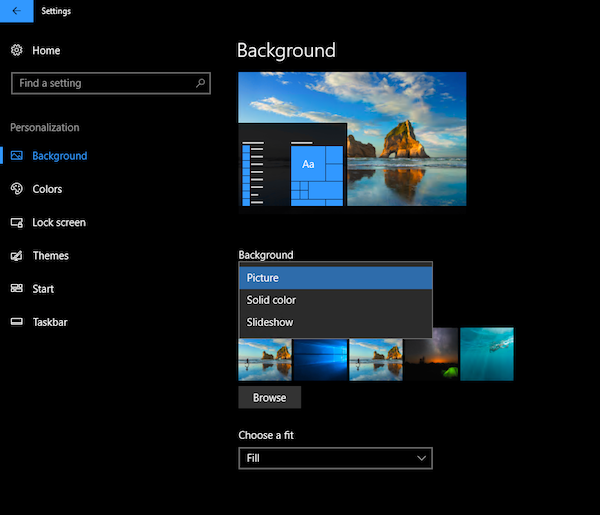
Bây giờ nếu bạn đang sử dụng nhiều màn hình, bạn có thể mở rộng nó hoặc có các hình nền riêng biệt. Đọc thêm về tại đây.
Chọn màu nhấn theo ý thích của bạn
Nếu bạn để ý kỹ, sẽ có một chút màu sắc trong suốt trải nghiệm Windows. Mặc định được đặt thành màu xanh lam. Nếu bạn muốn thay đổi nó, hãy sử dụng phần Màu sắc. Ở đây bạn có thể chọn từ các màu tiêu chuẩn có sẵn hoặc sử dụng công cụ chọn màu. Màu sẽ được sử dụng ở mọi nơi bao gồm Start, Taskbar, Action Center, v.v.
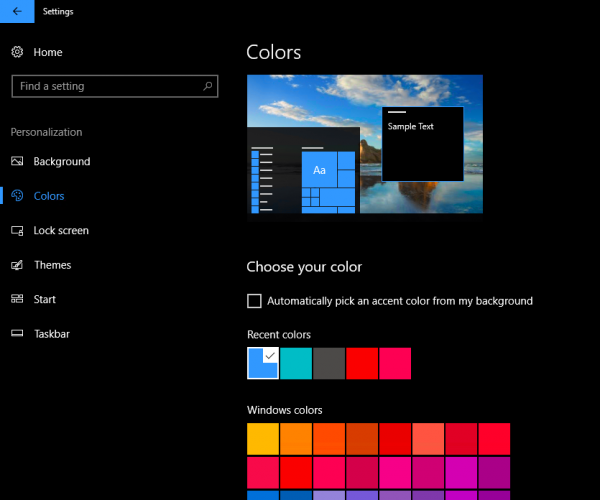
Điều tôi thực sự thích là tùy chọn change accent color based on background wallpaper. Vì vậy, mỗi khi hình nền thay đổi, tôi nhận được một màu nhấn mới và nó giữ cho giao diện luôn tươi mới.
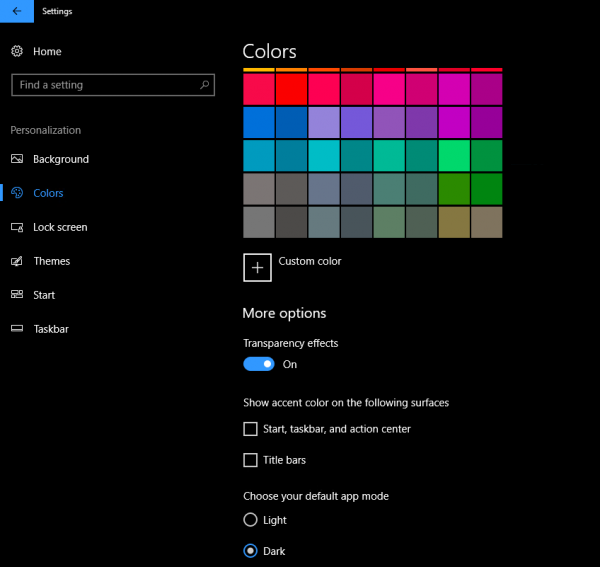
Cài đặt này cung cấp cho bạn các điều khiển chi tiết. Bạn có thể choose to skip showing accent color for Start, Taskbar, action center, and title bars. Ngoài ra, tôi khuyên bạn nên giữ hiệu ứng trong suốt đã bật lên. Windows 10 hiện đi kèm với thiết kế Fluent Design và chúng trông rất tuyệt. Cuối cùng, bạn có thể chọn giữa Chủ đề tối và sáng cho ứng dụng của bạn.
Tùy chỉnh màn hình khóa
Tương tự như Desktop Backgrounds, bạn có thể tùy chỉnh Màn hình khóa để hiển thị Picture and Slideshow. Tuy nhiên, điều bạn thực sự thích ở Màn hình khóa là tích hợp Windows Spotlight, App Notification và Cortana.
Những người không biết, Windows Spotlight là một tùy chọn cho nền màn hình khóa hiển thị các hình nền khác nhau và đôi khi đưa ra các đề xuất trên màn hình khóa. Tôi sẽ đề nghị bạn đọc về Windows Spotlight, cũng cố gắng công cụ Windows Spotlight này sẽ lưu chúng làm hình nền trên PC của bạn – nhưng hãy nói về tích hợp Cortana.
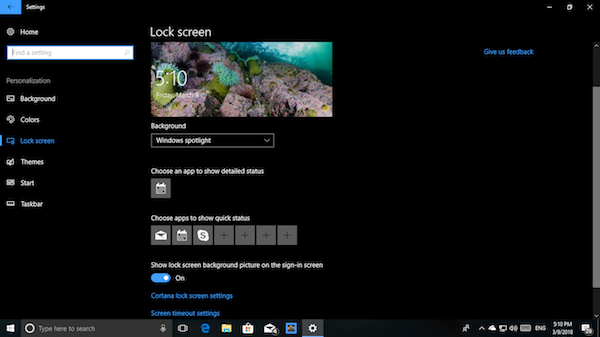
Mẹo chuyên nghiệp:
- Nếu bạn đang sử dụng Slideshow trên LockScreen, bạn có thể chọn nó để hiển thị hình ảnh của Thư mục thư viện ảnh từ OneDrive. Đảm bảo rằng bạn có tất cả ảnh trên PC của mình
- Màn hình khóa hiển thị quảng cáo gây khó chịu. Nhưng bạn có thể tắt quảng cáo trên màn hình khóa.
Tích hợp Cortana trên màn hình khóa
Trong cài đặt Màn hình khóa, hãy tìm liên kết Cortana lock screen settings. Mở nó và nó sẽ đưa bạn đến cài đặt Cortana. Trong phần Màn hình khóa, bạn có thể chọn use Cortana when the device is locked. Chọn hộp kiểm bên cạnh Let Cortana access my calendar, email, messages, and other content data when my device is locked nếu bạn muốn cho phép Cortana sử dụng thông tin của bạn khi màn hình của bạn bị khóa.
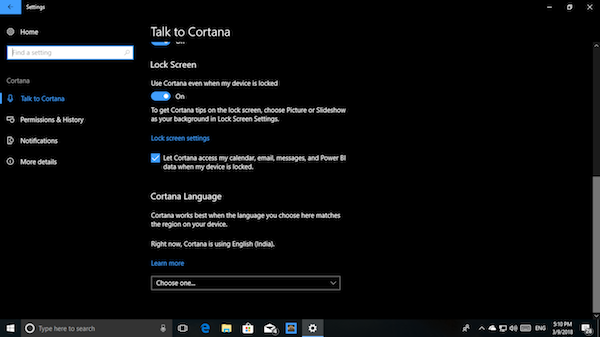
Ghi chú:
- Bạn sẽ cần thiết lập micrô trong trường hợp đó là Máy tính để bàn dành cho bạn. Nó cũng hoạt động với micrô Webcam.
- Trong trường hợp nó không hoạt động hoàn hảo cho bạn, hãy thử thay đổi ngôn ngữ.
Thông báo ứng dụng trên màn hình khóa
Mặc dù điều này không phải là mới, nhưng tôi thực sự khuyên bạn nên sử dụng nó hàng ngày. Cũng giống như cách bạn nhận thông báo và xem trước từ các ứng dụng trên Điện thoại, bạn có thể choose apps to display similar kind of notification on the lock screen để bạn không bỏ lỡ những gì quan trọng đối với bạn.
Tại đây, bạn có thể chọn tối đa bảy ứng dụng để hiển thị thông báo cùng với lịch của mình. Vì vậy, nếu bạn làm việc trên hai máy khác nhau, chỉ cần nhìn vào máy này sẽ cho bạn biết rõ ràng rằng bạn không thiếu thứ gì quan trọng.
Cách áp dụng, tùy chỉnh Chủ đề Windows 10
Chúng tôi đã viết chi tiết sâu rộng về cách bạn có thể lưu và sử dụng các chủ đề Windows 10 bao gồm các chủ đề tùy chỉnh. Tôi khuyên bạn nên đọc hướng dẫn đó, nhưng tôi muốn chia sẻ thêm một vài điều về nó.
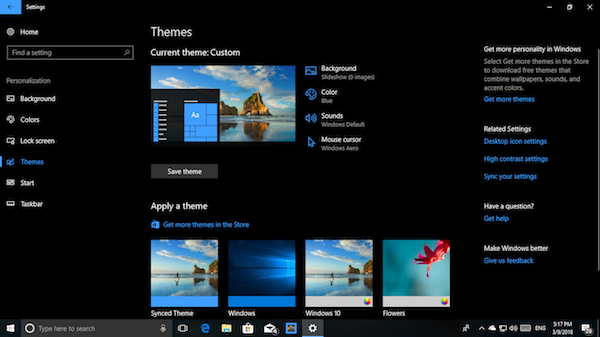
Bạn có thể tải xuống chủ đề trực tiếp từ Microsoft Store hiện nay. Thay vì truy cập một trang web và tải chúng xuống, nó an toàn hơn nhiều và cũng đảm bảo chúng luôn được cập nhật. Liên kết để tải xuống các chủ đề có sẵn ngay trong phần Themes của Personalization.
Điều đó nói rằng, có hai chủ đề khác còn lại để thảo luận. Menu Start và Taskbar. Cả hai điều này đóng một vai trò quan trọng đối với việc sử dụng hàng ngày và chúng tôi sẽ nói chi tiết hơn trong bài tiếp theo của chúng tôi.

Cảm ơn các bạn đã theo dõi TOP Thủ Thuật trên đây là những chia sẻ của chúng tôi về Cách chỉnh giao diện Windows 10: Hình nền, màu sắc, màn hình khoá, theme. Hy vọng bài viết tại chuyên mục Thủ Thuật Phần Mềm sẽ giúp ích được cho bạn. Trân trọng !!!


![Download AutoCAD 2009 Full Xforce Keygen [64 bit + 32 bit] Download AutoCAD 2009 Full Xforce Keygen [64 bit + 32 bit]](https://topthuthuat.com.vn/wp-content/uploads/2022/08/autocad-2009-350x250.jpg)


![AutoCAD 2012 [32bit + 64bit] Full Crack X-force Keygen 2012 AutoCAD 2012 [32bit + 64bit] Full Crack X-force Keygen 2012](https://topthuthuat.com.vn/wp-content/uploads/2022/08/Autodesk-2012-350x250.jpg)
![Tải AutoCAD 2015 Full Bản Quyền Xforce Keygen [32bit/64bit] Tải AutoCAD 2015 Full Bản Quyền Xforce Keygen [32bit/64bit]](https://topthuthuat.com.vn/wp-content/uploads/2022/08/Auto-CAD-2015-350x250.jpg)










